Tin mới
Mới đây, có thông tin về việc sẽ tiếp tục giảm thuế giá trị gia tăng (GTGT) từ nay đến hết năm 2024. Vậy có đúng sẽ...
Thuế nhập khẩu là một trong những sắc thuế quan trọng của mỗi quốc gia, là nguồn thu quan trọng đối với ngân sách nhà...
Trị giá tính thuế nhập khẩu là gì? Trong bối cảnh nền kinh tế ngày càng phát triển và hội nhập, nhiều doanh nghiệp và...
Hiện nay, không ít người sử dụng lao động có nhu cầu ký hợp đồng 02 tháng với người lao động. Vậy nếu ký hợp đồng 2...
Hợp đồng dịch vụ là loại hợp đồng được sử dụng thường xuyên trong các giao dịch dân sự hiện nay. Vậy hợp đồng dịch vụ...
Chủ đề tìm nhiều
Cách viết độ C trong Word, Excel và Powerpoint - Kế toán Đức Minh.
Không giống như việc chèn số mũ, việc chèn biểu tượng độ C là một ký tự đặc biệt Symbol. Bài viết sau đây, Kế toán Đức Minh sẽ hướng dẫn bạn đọc cách tìm ký tự Symbol độ C nhanh nhất nhé!

Trong các phiên bản 2003, 2007 hay 2010 đều hỗ trợ việc chèn ký tự đặc biệt độ C vào văn bản. Tuy nhiên nếu tự tìm thì có thể các bạn mất nhiều thời gian và có thể tìm không ra. Ngay trong phần Symbol ngoài chúng ta cũng thấy ký tự độ C các bạn có thể chọn luôn hoặc vào More Symbols để chèn nhiều ký tự khác.
Dưới đây là một số cách gõ ký tự độ C này các bạn có thể tham khảo
Cách 1: Dùng cho cả Word, Powerpoint, Excel
Copy 1 trong 2 ký tự độ C này: °º dán vào trong Word chỗ bạn muốn chèn
Cách 2: Dùng được cho cả Word, Excel, Powerpoint
Vào Insert --> Symbol --> More Symbol
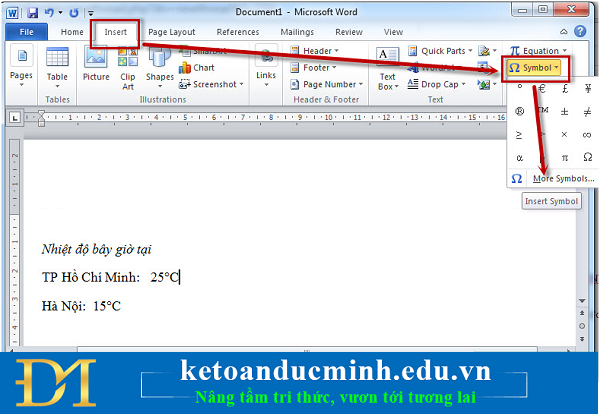
Ảnh 1: Cách viết độ C trong Word, Excel và Powerpoint
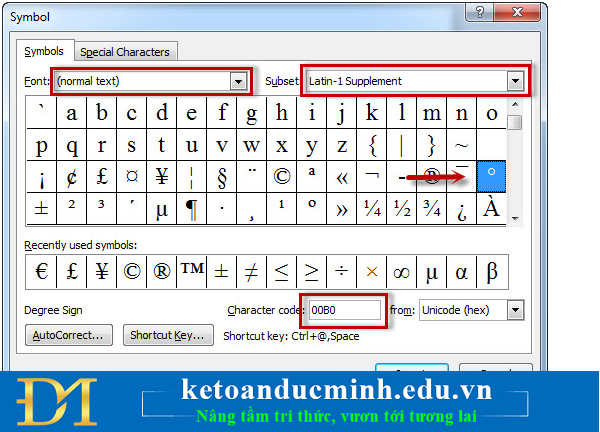
Ảnh 2: Cách viết độ C trong Word, Excel và Powerpoint
Cách 3: Dùng cho Word
Nhấn tổ hợp phím Ctrl + Shift + +(dấu +) để viết số mũ, và gõ chữ o vào, tuy nhiên các này sẽ không được chuẩn cho lắm
Cách 4: Chỉ sử dụng được với máy tính laptop có bàn phím số bên phải dùng cho cả Word, Excel, Powerpoint
Nhấn tổ hợp phím: ALT + 0186
Tức là nhấn giữ phím ALT sau đó lần lượt nhấn các phím số ở bàn phím số bên phải 0,1,8, 6 biểu tượng độ C sẽ tự động xuát hiện
Kế toán Đức Minh chúc bạn đọc thành công!
-Ms Le-
Bạn đọc có thể tham khảo thêm các bài viết có liên quan:
>>> 3 cách đặt từ gõ tắt trong WORD, EXCEL – Kế toán Đức Minh
>>> Cách đánh phân số trong Word - viết công thức trong word kèm Video hướng dẫn
>>> Cách viết chữ lên hình ảnh bằng Word bạn đã biết chưa? - Kế toán Đức Minh.
Với mục tiêu “Sự thành công của học viên là niềm tự hào của Đức Minh”, Công ty đào tạo kế toán và tin học Đức Minh là nơi đào tạo kế toán thực tế và tin học văn phòng uy tín và chuyên nghiệp nhất Hà Nội hiện nay. Đức Minh luôn sẵn sàng hỗ trợ hết mình vì học viên, luôn đồng hành cùng học viên trên bước đường đi tới thành công.
Lịch học dạy kèm linh động từ thứ 2 đến thứ 7 hàng tuần cho tất cả các học viên:
Ca 1: Từ 8h -> 11h30 * Ca 2: Từ 13h30 -> 17h * Ca 3: Từ 18h -> 20h
Bảng giá khóa họcTỔ CHỨC THI VÀ CẤP CHỨNG CHỈ CỦA VIỆN KẾ TOÁN ĐỨC MINH
Mọi chi tiết vui lòng liên hệ:
HỌC VIỆN ĐÀO TẠO KẾ TOÁN - TIN HỌC ĐỨC MINH
Cơ Sở 1: Tầng 2 - Tòa nhà B6A Nam Trung Yên - đường Nguyễn Chánh – Cầu Giấy HN - 0339.156.806
Cơ Sở 2: P902 tầng 9 tòa Licogi 12 . Số 21 Đại Từ - Đại Kim ( đối diện khu chung cư Eco Lake View) - Hoàng Mai - Hà Nội. ĐT / ZALO: 0342.254.883
Cơ Sở 3: Tầng 2, Nhà số 2, Ngõ 4 - Đường Nguyễn Khuyến - Văn Quán - Hà Đông - Hà Nội - 0339.421.606
BÀI VIẾT LIÊN QUAN
- Làm thế nào để nâng cao hiệu quả công tác kế toán doanh nghiệp? (23/07)
- Phân biệt giữa sai sót và gian lận trong BCTC - Kế toán Đức Minh. (20/07)
- Kiểm toán là gì? Các công việc của kiểm toán phải làm- Kế toán Đức Minh. (20/07)
- Kế toán và kiểm toán khác nhau như thế nào? - Kế toán Đức Minh. (20/07)
- 11 cách làm giảm hàng tồn kho ảo trong doanh nghiệp – Kế toán Đức Minh (19/07)
- Dễ mất việc kế toán vì 5 lỗi nhỏ thường hay mắc phải sau (18/07)
- Căn lề chuẩn trong Excel - Kế toán Đức Minh. (18/07)
- 7 công việc kế toán phải làm trong tháng 7/2018 (17/07)
- Khoá học Kế toán Kho tại Hà Nội (16/07)
- Hạch toán các nghiệp vụ trong kế toán đầu tư XDCB cơ bản trong đơn vị HCSN (14/07)









